Если вы разрабатываете для пользователей из России, используйте кнопки «Сохранить на телефоне», поскольку Google Кошелек недоступен в этих странах. Пожалуйста, ознакомьтесь с соответствующими активами и рекомендациями . Если вы разрабатываете для пользователей за пределами России, обновите кнопку « Добавить в Google Кошелек» , загрузив ресурсы ниже.
Этот раздел документации призван помочь вам создавать изображения и другие элементы пользовательского интерфейса, чтобы они отлично смотрелись в приложении Google Кошелек.
Ресурсы
Кнопка «Добавить в Google Кошелек»
Кнопка «Добавить в Google Кошелек» используется всякий раз, когда вы предлагаете пользователям сохранить пропуск или карту из вашего приложения или веб-сайта в свой кошелек. Кнопка «Добавить в Google Кошелек» должна вызывать один из потоков API Google Кошелька. Эти потоки отображают приложение Google Wallet, где пользователи могут следовать инструкциям по сохранению пропусков на свое устройство Android и в свою учетную запись Google. Эту кнопку можно использовать в приложениях, на веб-сайтах или в электронных письмах.
Кнопки «Добавить в Google Кошелек» доступны в форматах Android XML, SVG и PNG.
Загрузка ресурсов — Android XML Загрузка ресурсов — SVG Загрузка ресурсов — PNGКнопка «Просмотреть в Google Кошельке»
Кнопка «Просмотреть в Google Кошельке» используется для глубокой привязки пользователя к его кошельку для просмотра ранее сохраненного пропуска или карты. Эту кнопку можно использовать в приложениях, на веб-сайтах или в электронных письмах.
Кнопки «Просмотреть в Google Кошельке» доступны в форматах SVG и PNG.
Загрузка ресурсов — SVG Загрузка ресурсов — PNGВсе кнопки, отображаемые на вашем сайте, в приложении или в сообщениях электронной почты, должны соответствовать правилам бренда, изложенным на этой странице. Примеры этих рекомендаций включают, помимо прочего, следующее:
- Размер относительно других подобных кнопок или элементов страницы.
- Форма и цвет кнопок не должны быть изменены.
- Освободить пространство
Локализованные кнопки
Локализованные кнопки Google Кошелька доступны для всех рынков, где доступен Кошелек. Если вы разрабатываете продукт для пользователей на этих рынках, всегда используйте кнопки, указанные выше. Не создавайте свою собственную версию кнопок. Если локализованная версия кнопки недоступна на вашем рынке, используйте английскую версию кнопки.
Кнопки «Добавить в Google Кошелек» доступны на албанском, арабском, армянском, азербайджанском, боснийском, болгарском, каталонском, китайском (Гонконг), китайском (традиционном), хорватском, чешском, датском, голландском, английском (Индия, Сингапур, Южная Африка, Австралия, Канада, Великобритания, США), эстонском, филиппинском, финском, французском (Канада), французском (Франция), грузинском, немецком, греческом, иврите, венгерском, исландском, индонезийском, итальянском, японском, казахском, кыргызском, латышском, Литовский, македонский, малайский, норвежский, польский, португальский (Бразилия), португальский (Португалия), румынский, русский (Беларусь), сербский, словацкий, словенский, испанский (Латинская Америка), испанский (Испания), шведский, тайский, турецкий, украинский, узбекский и вьетнамский языки.
Локализованное имя
Для удобства пользователей название продукта Google Кошелька локализовано на некоторых рынках. Если вы разрабатываете продукт для пользователей в этих странах, всегда используйте локализованное имя, указанное ниже, для Интернета, электронной почты и печати. Не создавайте собственную локализованную версию «Google Кошелька». Если вашего рынка нет в списке ниже, используйте «Google Кошелек» на английском языке.
| Страна | Имя |
|---|---|
| Беларусь | Google Кошелек |
| Бразилия | Картайра в Google |
| Чили | Биллетера Google |
| Чехия | Пенеженка Google |
| Греция | Обратитесь к Google |
| Гонконг | Google 錢包 |
| Литва | Google Пинигине |
| Польша | Портфель Google |
| Португалия | Карта Google |
| Румыния | Портофель Google |
| Словакия | Пеняженка Google |
| Тайвань | Google 錢包 |
| Турция | Google Куздан |
| ОАЭ | В Google |
| Украина | Google Гаманец |
| США (испанский) *Используйте это имя в США, если ваш интерфейс на испанском языке. | Биллетера Google |
Размер
Отрегулируйте высоту и ширину кнопки «Добавить в Google Кошелек» в соответствии с вашим макетом. Если на странице есть другие кнопки, кнопка «Добавить в Google Кошелек» должна быть такого же или большего размера. Не делайте кнопку « Добавить в Google Кошелек» меньше других кнопок.
Стиль
Кнопки « Добавить в Google Кошелек» доступны в двух вариантах: основном и сокращенном. Кнопка «Добавить в Google Кошелек» имеет только черный цвет. Предоставляются локализованные версии кнопки. Не создавайте кнопки с собственным локализованным текстом.
| Начальный | Сжатый |
|---|---|
 | 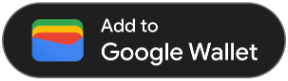 |
| Используйте основную кнопку на белом и светлом фоне. | Используйте сжатую кнопку, если не хватает места для основной или полной ширины. |
Освободить пространство
Всегда оставляйте минимальное свободное пространство в 8 точек со всех сторон кнопки «Добавить в Google Кошелек» . Убедитесь, что свободное пространство никогда не загромождено графикой или текстом.
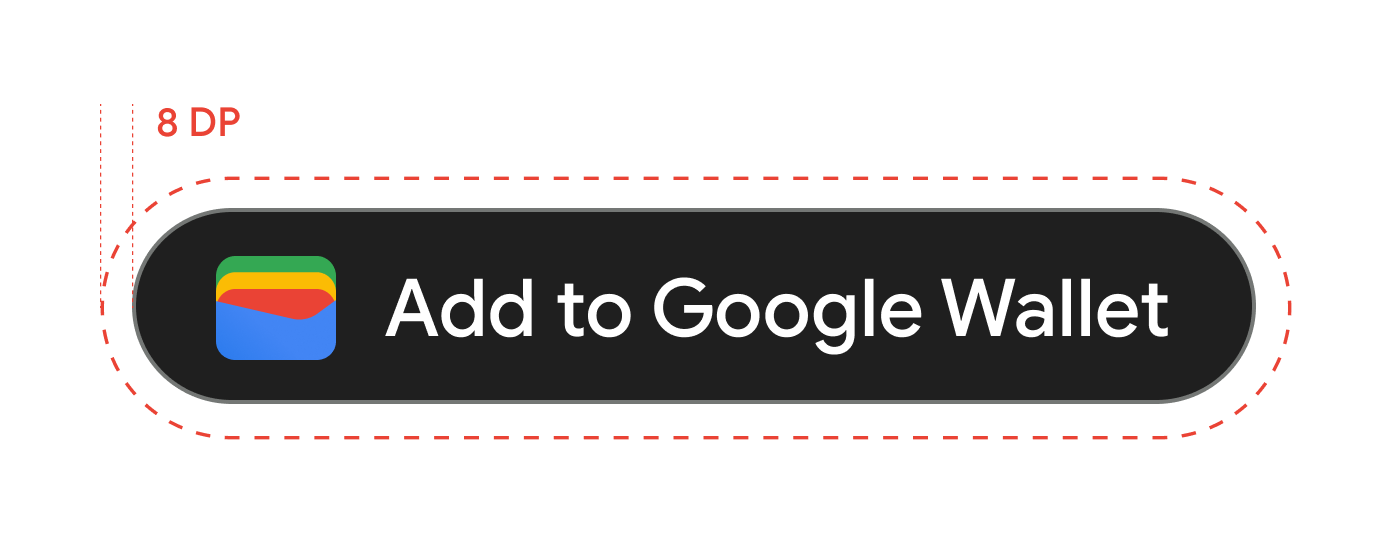
Минимальная высота
Все кнопки «Добавить в Google Кошелек» должны иметь высоту не менее 48 dp .
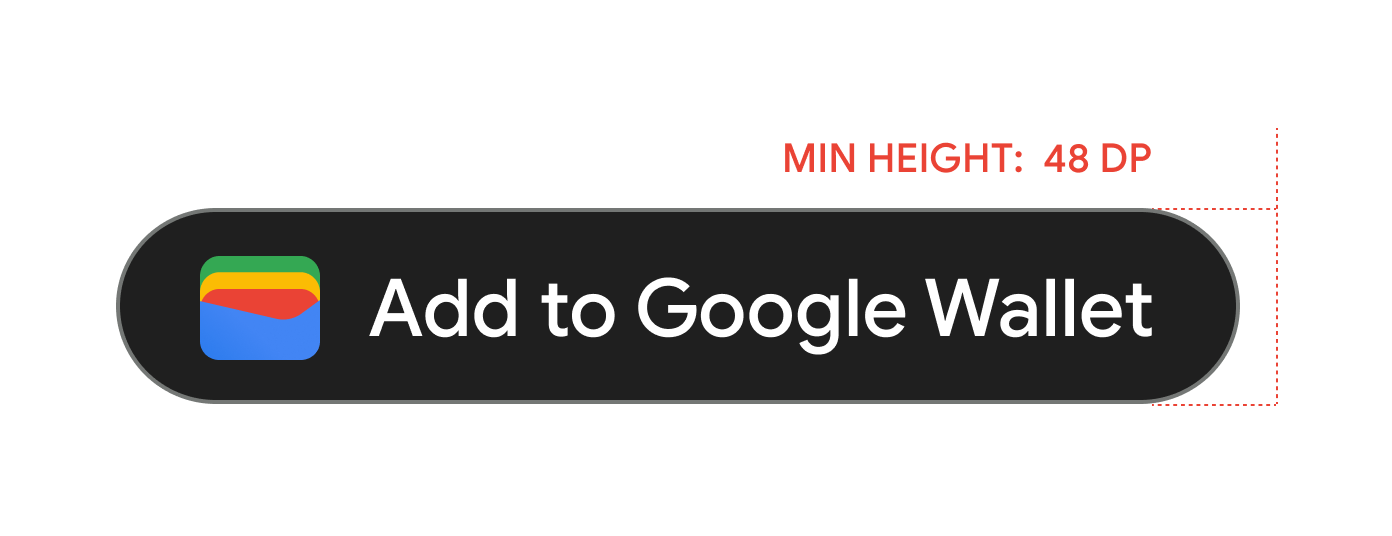
Что можно и что нельзя
| Дос | нельзя |
|---|---|
| Что делать: используйте только кнопки « Добавить в Google Кошелек», предоставленные Google. | Не следует: создавайте собственные кнопки «Добавить в Google Кошелек» или каким-либо образом изменяйте шрифт, цвет, радиус кнопки или отступы внутри кнопки. |
| Что нужно делать: используйте кнопки одного и того же стиля на своем сайте. | Не делайте кнопки « Добавить в Google Кошелек» меньше других кнопок. |
| Что нужно сделать: убедитесь, что размер кнопок «Добавить в Google Кошелек» равен размеру других кнопок или превышает их. | Не делайте этого: меняйте цвет кнопки. |
| Что нужно сделать: сохраняйте соотношение кнопок одинаковым при изменении размера кнопок «Добавить в Google Кошелек» . | Не следует: произвольно масштабировать кнопку. |
| Что нужно сделать: используйте предоставленную локализованную версию кнопок. | Не следует: создавайте собственную локализованную версию кнопки. |
Рекомендации по размещению кнопок
Отображайте кнопку «Добавить в Google Кошелек» на экранах приложений подтверждения, веб-страницах или электронных письмах. Обратитесь к следующим рекомендациям, которые помогут вам в разработке пользовательского интерфейса.
Идентификаторы кампуса
Отобразите кнопку «Добавить в Google Кошелек» на экранах приложений подтверждения.
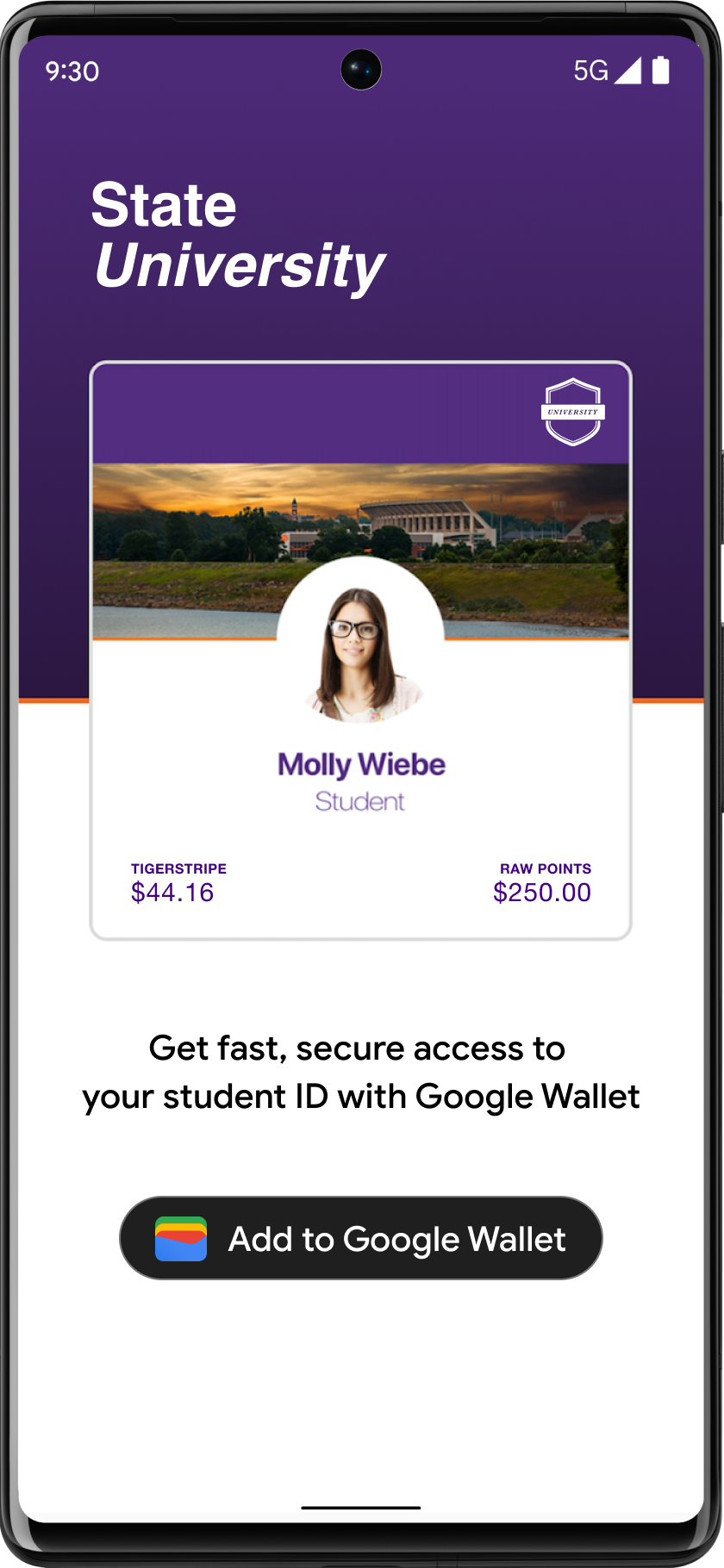
Использование названия продукта Google Кошелька в тексте
Вы можете использовать текст, чтобы указать пользователю, что его идентификатор кампуса сохранен на его устройстве.
Напишите буквы «G» и «W» с заглавной буквы.
Для обозначения Google Кошелька всегда используйте заглавную букву «G» и заглавную букву «W», а затем строчные буквы. Не используйте полное имя «Google Кошелек» с заглавной буквы, если оно не соответствует типографскому стилю вашего пользовательского интерфейса.
Не сокращайте Google Кошелек
Всегда записывайте слова «Google» и «Кошелек».
Подберите стиль в своем пользовательском интерфейсе
Установите для «Google Кошелька» тот же шрифт и типографский стиль, что и для остального текста в вашем пользовательском интерфейсе. Не подражайте типографскому стилю Google.
Всегда используйте локализованную версию Google Кошелька.
Всегда указывайте «Google Кошелек» в предоставленной локализованной копии.

